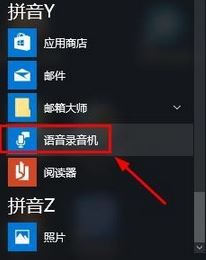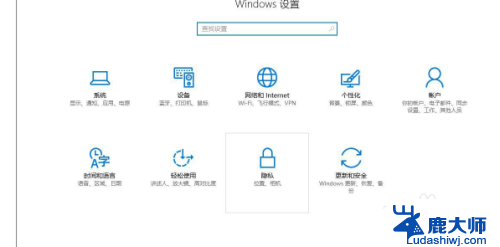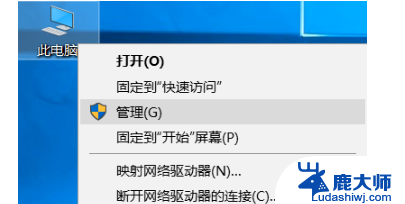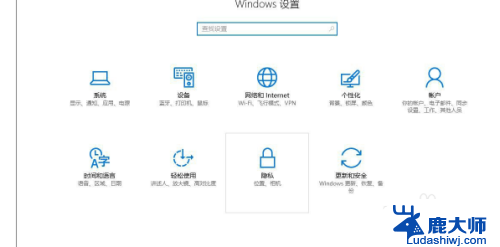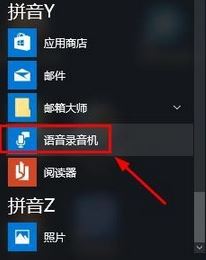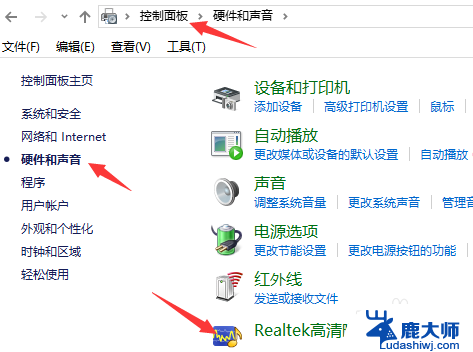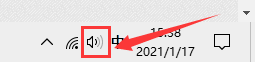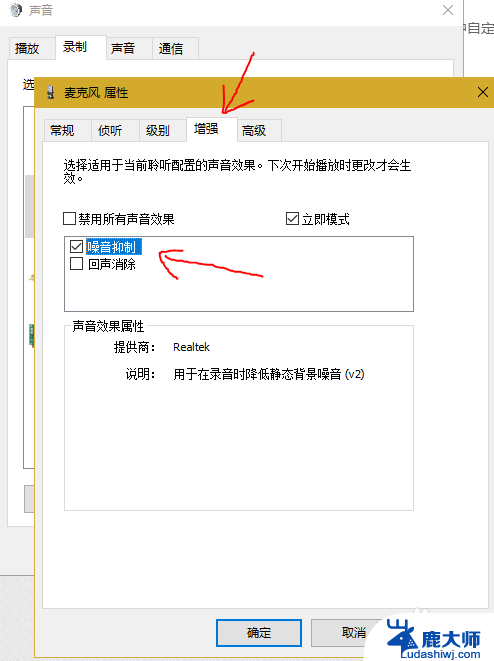win10麦没有声音 win10麦克风说话没有声音的解决方案
更新时间:2023-11-17 16:58:48作者:xtyang
win10麦没有声音,在使用Win10系统时,有时候我们可能会遇到麦克风没有声音或者麦克风说话没有声音的问题,这种情况给我们的日常使用带来了很多不便。幸运的是我们可以通过一些简单的解决方案来解决这个问题。接下来我将为大家介绍一些解决Win10麦克风没有声音问题的方法,希望能帮助大家顺利解决这一困扰。
方法如下:
1.首先在win10系统中找到左下角的“开始”,红色箭头所示的“设置”。点击进入设置界面,右下角也可以进入。
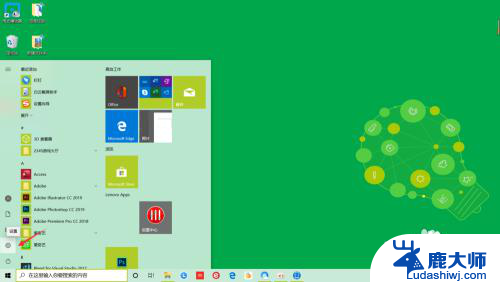
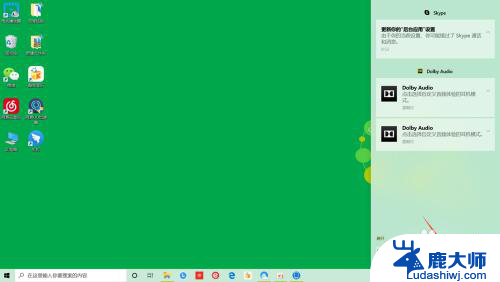
2.在“Windows设置”中找到左下方的“隐私”,位置,相机,麦克风工具,单击进入隐私界面。
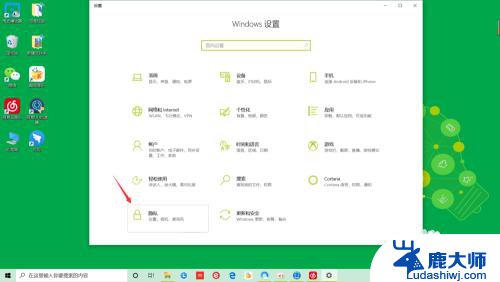
3.在“隐私”菜单栏中的下方找到“麦克风”选项,点击进入。将此设备的麦克风权限打开,这样桌面应用就可以访问麦克风
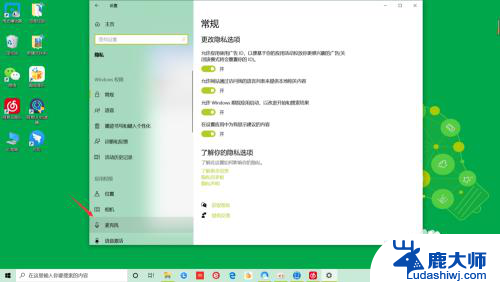
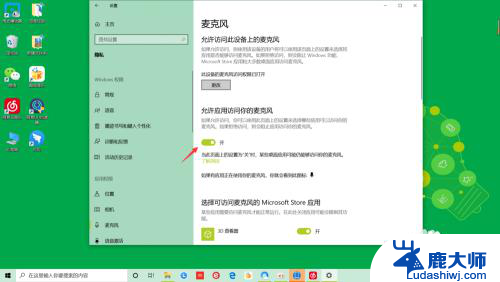
4.往下滑滚轮会看到“选择可访问麦克风的Microsoft Store应用”,将权限打开。这样就可以使用麦克风了,说话也会有声音
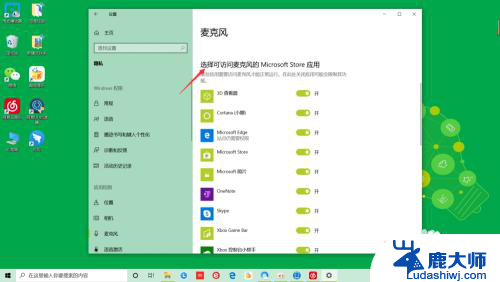
以上是Win10麦克风无声的全部内容,如果你遇到这种情况,你可以根据小编的操作进行解决,解决方案非常简单快速,一步到位。